在Windows 10操作系统中,有时我们会不小心将一些文件或文件夹设置为隐藏状态,导致无法直接查看或访问。这时,取消隐藏文件的功能就变得尤为重要。本文将向您介绍如何简单、轻松地在Windows 10中取消隐藏文件,以恢复您的隐私。
取消隐藏文件的操作步骤
以下是在Windows 10中取消隐藏文件的具体操作步骤:
方法一:通过文件资源管理器查看
将需要取消隐藏的文件或文件夹所在的U盘插入电脑中。
打开文件资源管理器,找到并选中该U盘设备。
在文件资源管理器上方的菜单栏中,点击“查看”选项。
在“查看”选项卡中,点击“更改文件夹和搜索选项”按钮。
在弹出的“文件夹选项”对话框中,切换到“查看”选项卡。
在“查看”选项卡中,找到“隐藏文件、文件夹和驱动器”部分。
勾选“显示隐藏的文件、文件夹和驱动器”选项。
点击“确定”按钮,使设置生效。
方法二:使用attrib命令
以恢复G盘“我的图片”文件夹为例,点击开始按钮,在搜索框中输入“cmd”,启动MS-DOS窗口。
在命令提示符窗口中,输入以下命令:attrib G:\我的图片 -s -h -r。
按回车键执行命令,此时“我的图片”文件夹应该会显示出来。
注意事项
取消隐藏文件后,之前被隐藏的文件或文件夹将恢复显示。
在取消隐藏文件之前,请确保您有权访问这些文件或文件夹。
如果您不确定文件或文件夹是否被隐藏,可以尝试在文件资源管理器中查找,或者使用搜索功能。
通过以上方法,您可以在Windows 10中轻松取消隐藏文件,恢复您的隐私。希望本文能对您有所帮助。